O Envolvimento da classe é uma ferramenta para instrutores baseada no Brightspace Insights que oferece uma visão consolidada da atividade, do progresso e das conquistas em um curso. A interface intuitiva contém recursos de filtragem, classificação e pesquisa, que permitem que os instrutores identifiquem facilmente indivíduos com melhor nota e alunos que podem estar em risco.
A ferramenta Engajamento da classe está disponível para os clientes do Brightspace Performance+. Para saber mais sobre o Brightspace Performance+, entre em contato com o Executivo de vendas a clientes da D2L. Consulte Configurar Visão geral do curso e Envolvimento da classe para obter instruções de configuração para administradores.
Para iniciar a ferramenta Envolvimento da classe, navegue até a página inicial de um curso que contém o widget Visão geral do curso e clique em Visualizar envolvimento na classe.

|
Dica: você também pode navegar até a ferramenta Envolvimento da classe pela ferramenta Lista de classe. |
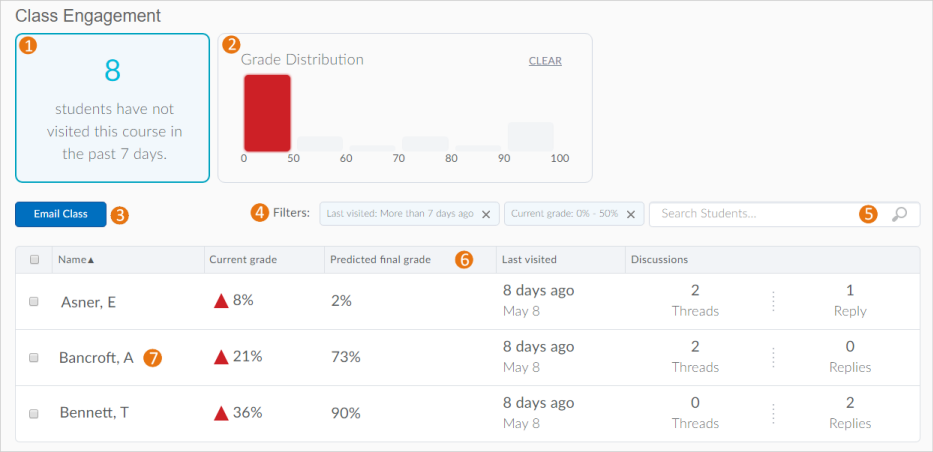
Figura: Tour visual da ferramenta Envolvimento da classe
- Para alertar os instrutores sobre o baixo envolvimento da classe, o mosaico de notificações indica o número de alunos que não visitaram o curso nos últimos 7 dias. Clicar no mosaico filtra a lista de classes para exibir os alunos que não acessaram o curso durante esse período.
- Para ver o progresso do curso, um mosaico de gráfico de barras exibe a distribuição de notas do curso, e cada barra representa uma faixa de notas. Clicar em uma barra filtra a lista de classes para exibir os alunos nessa faixa de notas. Para ignorar o filtro, clique em Limpar.
- Os instrutores podem facilmente entrar em contato com toda a classe clicando em Enviar e-mail à classe ou com alunos selecionados clicando em E-mail selecionado.
 | Observação: ao enviar e-mail para toda a classe ou para alunos selecionados, o campo Para, no diálogo Escrever nova mensagem, será preenchido automaticamente com os endereços de e-mail que estão registrados no Brightspace. Você não pode enviar e-mails para endereços de e-mail não registrados que você adicionar manualmente no campo Para. |
- Indicadores visuais claros são exibidos quando os filtros são aplicados às métricas. Por exemplo, ao clicar em um intervalo no painel de distribuição de notas, é exibido o filtro Nota atual com a faixa de notas especificada.
Os instrutores podem ignorar um filtro ativo no qual não estão mais interessados clicando no X no filtro.
Se várias faixas de notas descontínuas forem selecionadas no painel de distribuição de notas, o filtro de nota atual será exibido sem uma faixa de notas.
- Use a barra de pesquisa para filtrar a lista de classes pelo nome do aluno. Você pode digitar um nome, ID de usuário ou número do aluno.
- Uma lista de classes no formato de tabela exibe as seguintes informações para cada aluno inscrito:
- Nome (nome completo e nome de usuário do Brightspace)
- Nota atual
- Nota final prevista (só aparece se o S3 estiver instalado e se forem geradas previsões para o curso)
- Última visita (data da última visita ao curso)
- Discussões (indica o número de encadeamentos iniciado por cada usuário e o número de respostas postadas por cada usuário)
- Clicar em uma entrada da tabela mostra mais informações na ferramenta de progresso da aula. Por exemplo, clicar no nome de um usuário exibe o Resumo do progresso na ferramenta de progresso da aula, o que fornece informações detalhadas sobre o progresso no curso usando indicadores de controle como objetivos, questionários, pesquisas e histórico de logons.